手机开热点电脑连不上怎么办,电脑无法连接手机热点
发布时间:2017-03-08 16:45
相关话题
现在手机流量越来越多,许多用户在没有wifi的情况下,会用手机开热点给电脑连接上网,但偶尔也会遇到电脑连不上手机热点的情况,下面是小编整理的一些关于手机开热点电脑连不上的解决方法,希望能够帮助大家!
手机开热点电脑连不上的解决方法一
点击网络设置快捷图标,在桌面的右下角。
选择打开网络和共享中心。
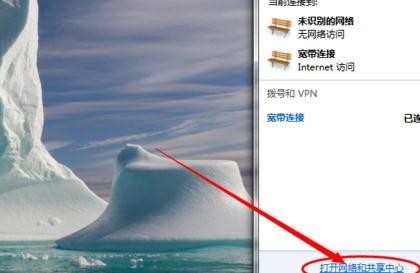
在网络和共享中心下,点击更改适配器类型。
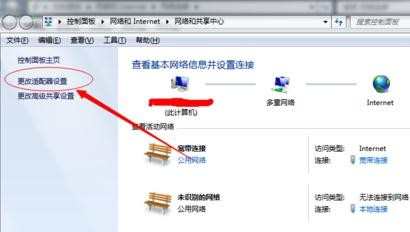
然后查看无线网卡是否被禁用。
右击鼠标点击启用。

查看到无线连接已经开启。
然后搜索热点进行网络连接,看是否能够连接上。
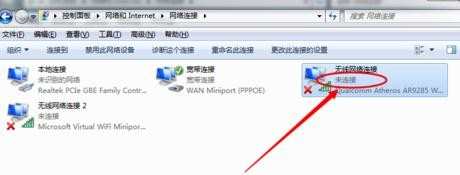
若依旧不能连上网络,单机鼠标右键点击属性。
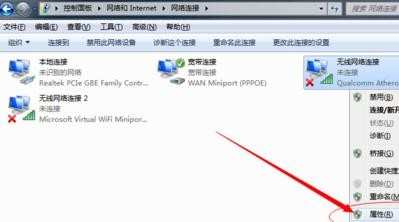
找到TCP协议4,双击打开。

然后选择两项ip地址自动获取。
最后观察热点网络是否已经能够连接上。
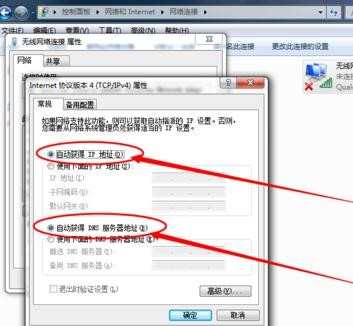
手机开热点电脑连不上的解决方法二
改个名称或密码重新开启热点,(以iphone手机为例):
1、点【设置】——找到【个人热点】,点击进入。
2、开启【个人热点】
注:打开个人热点的前提是,之前必须打开手机的【蜂窝移动网络】。
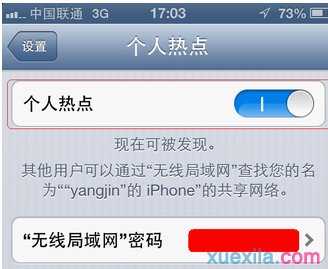
在我们第一次使用个人热点的时候,系统会随机生成一个“无线局域网”连接密码。当然,我们可以更改为自己的密码,方法:
点击【“无线局域网”密码】,进入密码更改,输入我们想要设置的密码。
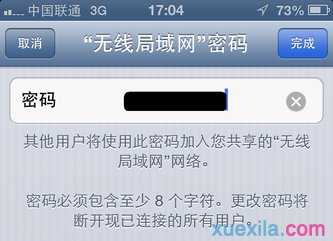
3、在打开了iPhone的个人热点以后,通过无线连接,在连接时输入之前设置的无线连接密码即可。
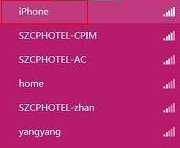
手机开热点电脑连不上的相关文章:
1.电脑无法连接手机热点怎么办
2.笔记本wifi热点手机连接不上
3.手机设置wifi热点如何通过usb和电脑共享网络
4.笔记本怎么连不上wifi热点
5.电脑如何连接手机热点
6.戴尔笔记本连不上wifi热点怎么办

手机开热点电脑连不上怎么办,电脑无法连接手机热点的评论条评论